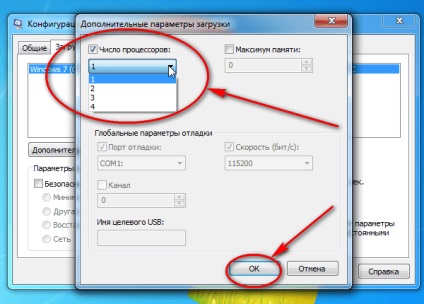Є і ще безліч моментів, які безпосередньо впливають на продуктивно комп'ютера в цілому. Але, ми зараз з Вами говорити будемо зовсім не про це. Наше завдання прискорити комп'ютер на його початковій стадії роботи, тобто при завантаженні. От саме в цей час ми і спробуємо задіяти всі його ядра, які є в центральному процесорі. Як же включити цю саму багатоядерність?
Включаємо багатоядерність процесора в Windows 7
Я покажу Вам цю просту процедуру, як раз на «сімці», вона все ще досить популярна. В принципі, всю цю зовсім нескладну процедуру можна провести і в Windows 8, а, якщо Ви розберетеся, що і де шукати, то напевно можете це реалізувати в життя і вже на інших версіях Windows, в яких ця функція присутня. Відповідно, якщо Ви навчитеся включати цю саму багатоядерність, то можна буде її і відключити, що теж робиться дуже просто.
Отже, щоб реалізувати в життя цю «складну» операцію, потрібно зробити буквально кілька зовсім простеньких маніпуляцій і тоді, Ваш комп'ютер буде використовувати всі свої «багатоядерні» сили вже самого початку своєї роботи. Почати потрібно знову ж з найпростішої і доступною кнопки під назвою «Пуск». Натискаємо її, далі йдемо в меню «Усі програми», розкладаємо його, і ближче до низу знаходимо пункт «Стандартні». Ось тут нам і потрібно буде запустити то вікно, з яким ми і будемо далі вже працювати - тиснемо «Виконати». В результаті у Вас відкриється маленьке віконечко з одним рядком.

Саме в цю саму рядок Вам і потрібно буде вставити ось таку фразу - msconfig. Ввели? Все, тепер просто тиснемо кнопочку «Ок». Результат цієї операції, це поява нового вікна (все-таки ми працюємо в Windows, тут все саме на «вікнах» і побудовано).
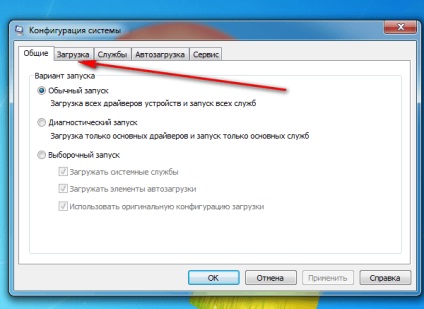
Далі вже тут нам потрібно буде перебратися на вкладочку «Завантаження» (саме її ми і хочемо зробити швидше), і там вже, трохи нижче знаходимо «Додаткові параметри».
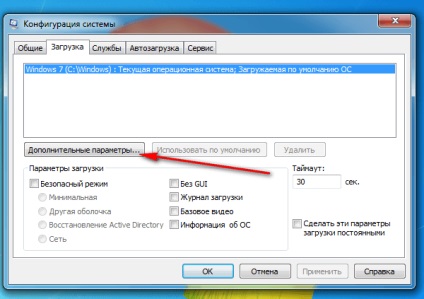
Виставляємо галочку в маленьке віконечко «Число процесорів», воно «оживає» (тобто стає робочим), і тепер Ви можете вже вибрати те число процесорів, які Ви хочете використовувати. От і все.